آموزش ساخت ایمیل جدید؛ راهنمای جامع ساخت جیمیل در گوگل
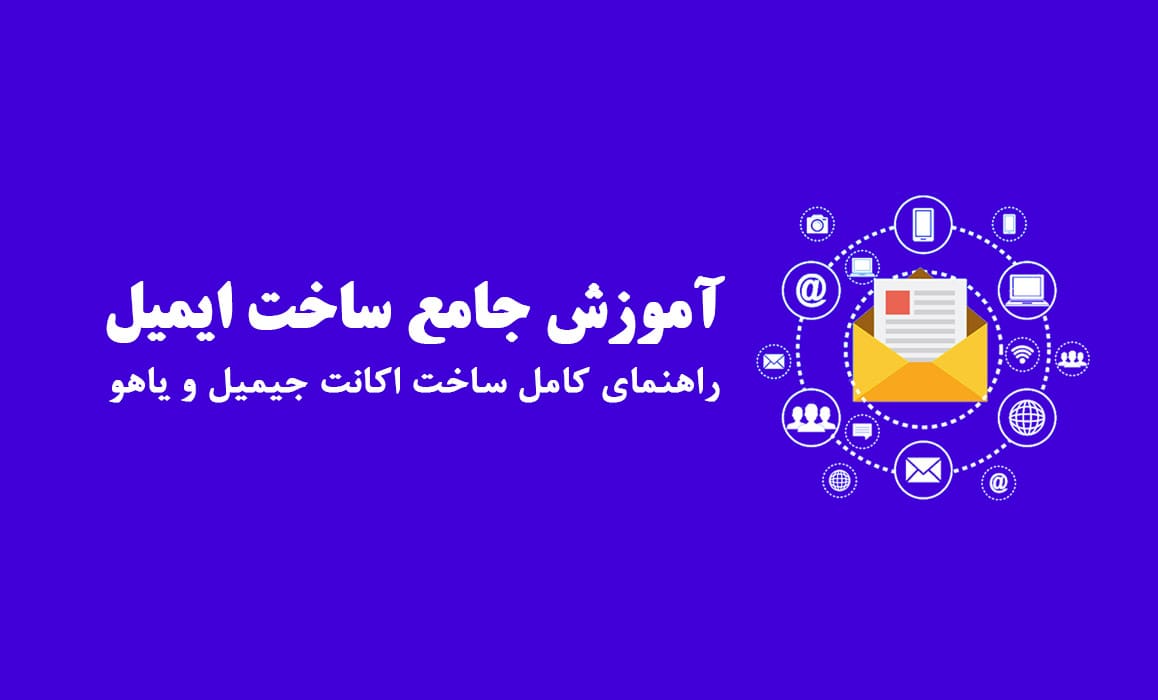
ساخت ایمیل یکی از ضروری ترین کارهایی است که هر کاربر وب و کامپیوتر باید از آن آگاه باشد. زیرا شما با دارا بودن یک ایمیل و یا جیمیل می توانید از دیگر برنامه ها و امکانات دنیای وب بهره ببرید و استفاده کنید. برای مثال برخی می خواهند ساخت ایمیل جدید برای اینستا را بدانند تا بتوانند از این طریق در اینستاگرام فعالیت کنند، یا اینکه می خواهند ساخت ایمیل در گوشی سامسونگ را یاد بگیرند، زیرا گوشی سامسونگ تنها دستگاه آنها برای دسترسی به فضای وب می باشد. همراه رسانه چیکاو باشید.
اما باید بگوییم که فرقی نمی کند که شما آموزش ساخت ایمیل را برای چه هدفی دنبال می کنید، زیرا در نهایت روش ایمیل ساختن و ساختن ایمیل جدید، تفاوت زیادی نمی کند و به سادگی قابل انجام خواهد بود.
ساخت ایمیل و درست کردن ایمیل آسان است. کار خود را با ایجاد یک حساب Google آغاز کنید. زیرا که در حال حاضر دارا بودن یک حساب جیمیل از ضروریات برای هر فردی می باشد. در این بخش، ما به شما نحوه ايجاد حساب جيميل و افزودن و ویرایش مخاطبین و دیگر تنظیمات گوگل را آموزش خواهیم داد. پس از آن به ساخت ایمیل یاهو و طریقه ساختن ایمیل خواهیم پرداخت.
آموزش ویدیویی ساخت ایمیل در گوگل [تماشا کنید]
خیلی از کاربرها حوصله و یا وقت کافی برای خواندن کامل مقاله را ندارند. ما ویدیویی برای شما آماده کردیم که با ساخت یک جیمیل جدید، نحوه ساختن ایمیل را به شما آموزش می دهیم.
آموزش ساخت جيميل
برای ایجاد حساب جیمیل، ابتدا باید یک حساب Google ایجاد کنید. Gmail شما را به صفحه ثبت نام حساب Google هدایت می کند. شما باید برخی از اطلاعات اساسی مانند نام، تاریخ تولد، جنسیت و مکان خود را ارائه دهید. همچنین باید نامی برای آدرس Gmail جدید خود انتخاب کنید. پس از ایجاد یک حساب، می توانید مخاطبین خود را پیدا کرده و تنظیمات حساب کاربری خود را تنظیم کنید.
برای ایجاد و ساخت ایمیل جدید یا همان ساخت یک جیمیل مراحل زیر را با دقت و به ترتیب انجام دهید:
1. آدرس www.gmail.com را در مرورگر خود تایپ کنید تا وارد سرویس جیمیل شوید.
2. روی ایجاد حساب کلیک کنید.
ایجاد حساب کاربری در جیمیل
3. فرم ثبت نام ظاهر می شود. برای ساخت ایمیل جدید در گوگل با وارد کردن اطلاعات مورد نیاز، دستورالعمل ها را دنبال کنید.
وارد کردن اطلاعات برای ساخت ایمیل جدید
4. در مرحله بعد برای ایمیل ساختن شماره تلفن خود را وارد کنید تا حساب خود را تایید کنید. Google برای امنیت شما از یک فرآیند تایید دو مرحله ای استفاده می کند.
وارد کردن شماره تلفن برای ساخت ایمیل
4. شما یک پیام متنی با کد تایید از Google دریافت خواهید کرد. برای تکمیل تایید اعتبار، کد را وارد کنید.
وارد کردن کد تایید برای ساخت ایمیل جدید
5. در مرحله بعدی، فرم وارد کردن برخی از اطلاعات شخصی خود مانند نام و تاریخ تولد خود را مشاهده خواهید کرد.
وارد کردن اطلاعات شخصی برای ساخت ایمیل
6. شرایط خدمات و خط مشی رازداری Google را مرور کنید، سپس روی “موافقم” کلیک کنید.
پذیرش شرایط و خط مشی های گوگل برای ساخت ایمیل
حساب کاربری شما ایجاد شد. به همین راحتی! اما هنوز مانده، همراه رسانه چیکاو باشید.
نحوه ورود به سیستم جیمیل و حساب کاربری
1.به آدرس www.gmail.com بروید.
2. نام کاربری (آدرس ایمیل) و رمز ورود خود را تایپ کنید، سپس روی Next کلیک کنید.
نحوه ورود به سیستم جیمیل و حساب کاربری
برای خروج از سیستم و حساب کاربری
در گوشه سمت راست و بالای صفحه، دایره ای را پیدا کنید که اولین حروف آدرس جیمیل شما را دارد (اگر قبلاً تصویر آواتار را انتخاب کرده باشید، به جای آن تصویر نشان داده می شود) برای خروج از سیستم، روی این دایره کلیک کنید و خروج از سیستم را انتخاب کنید.
خروج از سیستم و حساب کاربری
تنظیمات حساب جیمیل
گاهی اوقات، ممکن است پس از ساخت ایمیل در سرویس جیمیل بخواهید ظاهر یا رفتار Gmail را تنظیم کنید. به عنوان مثال، می توانید یک امضا ایجاد کنید، برچسب های خود را ویرایش کنید یا موضوع را تغییر دهید. این تنظیمات را می توان از طریق تنظیمات حساب شما انجام داد.
برای دسترسی به تنظیمات حساب خود:
روی نماد چرخ دنده در گوشه بالا سمت راست صفحه کلیک کنید، سپس تنظیمات را انتخاب کنید.
تنظیمات حساب جیمیل
برای ویرایش تنظیمات دلخواه، از اینجا می توانید روی هر یک از دسته ها در بالا کلیک کنید.
افزودن مخاطبین در جیمیل
مانند همه ارائه دهندگان عمده ایمیل، Gmail علاوه بر امکان ساخت ایمیل به شما این امکان را نیز می دهد تا یک دفترچه آدرس مخاطب داشته باشید تا نیازی به حفظ آدرسهای ایمیل همه نباشید. همچنین می توانید اطلاعات تماس دیگری مانند شماره تلفن روز تولد و آدرس های فیزیکی را اضافه کنید.
برای افزودن مخاطب:
1. روی دکمه برنامه های Google کلیک کنید.
افزودن مخاطبین در جیمیل
2. در دکمه برنامه های Google روی دکمه مخاطبین در منوی کشویی کلیک کنید.
انتخاب گزینه مخاطبین
3. با کلیک بر روی دکمه مخاطبین صفحه مخاطبین شما ظاهر می شود. روی دکمه افزودن مخاطب جدید در گوشه پایین سمت راست کلیک کنید.
4. اطلاعات مخاطب را وارد کنید، سپس روی ذخیره کلیک کنید.
ذخیره اطلاعات مخاطب جدید
نحوه ویرایش مخاطب در جیمیل
1. در منوی کشویی برنامه های Google، مخاطبین را انتخاب کنید.
نحوه ویرایش مخاطب در جیمیل
2. مخاطبی را که می خواهید ویرایش کنید پیدا کنید ، سپس روی ویرایش مخاطب کلیک کنید.
کلیک روی ویرایش مخاطب
3. در حال ویرایش یک مخاطب .اکنون می توانید هر تغییری را که می خواهید در مخاطب ایجاد کنید.
ویرایش مخاطب در جیمیل
به طور پیش فرض، هنگام ارسال ایمیل به آدرس جدید، Gmail آدرس را به مخاطبین شما اضافه می کند. سپس می توانید به مخاطبین خود بروید تا در صورت لزوم اطلاعات شخص را ویرایش کنید.
وارد کردن مخاطبین
ممکن است قبلاً یک لیست مخاطب از طریق آدرس ایمیل دیگری داشته باشید و وارد کردن مجدد همه این اطلاعات به صورت دستی کار بسیار خوبی است. Gmail به شما امکان می دهد که علاوه بر ساخت ایمیل، مخاطبین خود را از حساب ایمیل دیگری وارد کنید و حتی می توانید تمام پیام های ایمیل خود را از آن حساب وارد کنید. چندین ارائه دهنده ایمیل از جمله Yahoo! ، Hotmail و AOL پشتیبانی می شوند.
چگونه می توان در 6 مرحله ساده ساخت ایمیل یاهو را انجام داد و به Yahoo Mail ، News و موارد دیگر دسترسی پیدا کرد؟
هنگام ساخت ایمیل یاهو، با Yahoo Mail، به یک حساب رایگان دسترسی پیدا می کنید.
ساخت ایمیل یاهو همچنین به شما امکان می دهد به خدمات مختلفی از جمله خبرخوان اختصاصی اخبار، دفترچه آدرس و غیره دسترسی پیدا کنید.
علاوه بر دریافت آدرس ایمیل حفظ حساب کاربری یاهو راهی عالی برای دریافت اطلاعات شخصی اخبار است.
از صفحه اصلی قابل تنظیم، گرفته تا خدمات وب مانند Yahoo Answers و Yahoo Notepad، یک حساب Yahoo یک اکوسیستم ساده از ویژگی ها را ارائه می دهد تا از وقت شما در وب بیشترین بهره را ببرید.
اگر در سرویس های یاهو تازه وارد هستید و می خواهید یک حساب کاربری یاهو ایجاد کنید، برای شروع کار، امکان استفاده از هر مرورگری در Mac یا PC برای شما وجود دارد.
نحوه ایجاد و ساخت ایمیل یاهو
برای ساخت ایمیل با موبایل و یا کامپیوتر مراحل زیر را دنبال کنید.
- مرورگر خود را باز کرده و از صفحه اصلی یاهو بازدید کنید.
- روی «ایجاد یک حساب» که در زیر فرم اعتبارنامه ورود به سیستم است، کلیک کنید.
- برای احراز هویت دو عاملی، تمام قسمتهای مورد نیاز از جمله نام و نام خانوادگی، نام کاربری، رمز عبور، تولد و شماره تلفن همراه خود را پر کنید.
- روی “ادامه” کلیک کنید.
- انتخاب کنید که یاهو با شماره شما تماس بگیرید یا کد تایید اعتبار خود را به شماره تلفن همراهی که ارائه داده اید پیامک کند.
- کد تایید 5 رقمی را هنگام دریافت آن وارد کنید. روی “تایید” و سپس “ادامه” کلیک کنید.
همه چیز آماده است وقتی روی «تمام شد» کلیک کنید، به صفحه اصلی یاهو باز خواهید گشت، در آنجا می توانید به ایمیل خود در گوشه بالا سمت راست دسترسی پیدا کنید. متناوباً، می توانید مستقیماً از صفحه ورود به ایمیل یاهو دیدن کنید.
چگونه از حساب Yahoo Mail خود در دسک تاپ یا موبایل خارج شوید و حساب خود را ایمن نگه دارید.
پس از ساخت ایمیل یاهو، برای خروج از سیستم Yahoo Mail در یک مرورگر وب، فقط باید روی عکس نمایه خود کلیک کنید.
اگر از برنامه ایمیل Yahoo در تلفن هوشمند یا تبلت خود استفاده می کنید، می توانید با استفاده از پیوند “مدیریت حساب ها” در تنظیمات حساب از سیستم خارج شوید.
اگر تنها فردی هستید که به رایانه یا دستگاه همراه خود دسترسی دارید، معمولاً هرگز نیازی به خروج از حساب Yahoo Mail خود نخواهید داشت.
اما اگر لازم است از طریق رایانه عمومی یا رایانه شخصی شخص دیگری به یاهو دسترسی پیدا کنید، پس از اتمام کار می خواهید از سیستم خارج شوید تا اطمینان حاصل کنید که شخص دیگری نمی تواند به اطلاعات شخصی شما دسترسی پیدا کند. در اینجا نحوه انجام این کار در یک مرورگر اینترنتی در Mac یا PC و برنامه تلفن همراه در iPhone یا Android وجود دارد.
چگونه می توان با استفاده از برنامه تلفن همراه از Yahoo Mail خارج شد؟
- در برنامه نامه یاهو برای iOS یا Android، روی عکس نمایه حساب خود در بالا سمت چپ صفحه ضربه بزنید.
- در منوی باز شده، روی “مدیریت حساب ها” ضربه بزنید.
- با کشیدن دکمه به سمت چپ، حسابی را که می خواهید از آن خارج شوید “خاموش” کنید. هنگام بازگشت به برنامه، متوجه می شوید که از سیستم خارج شده اید.



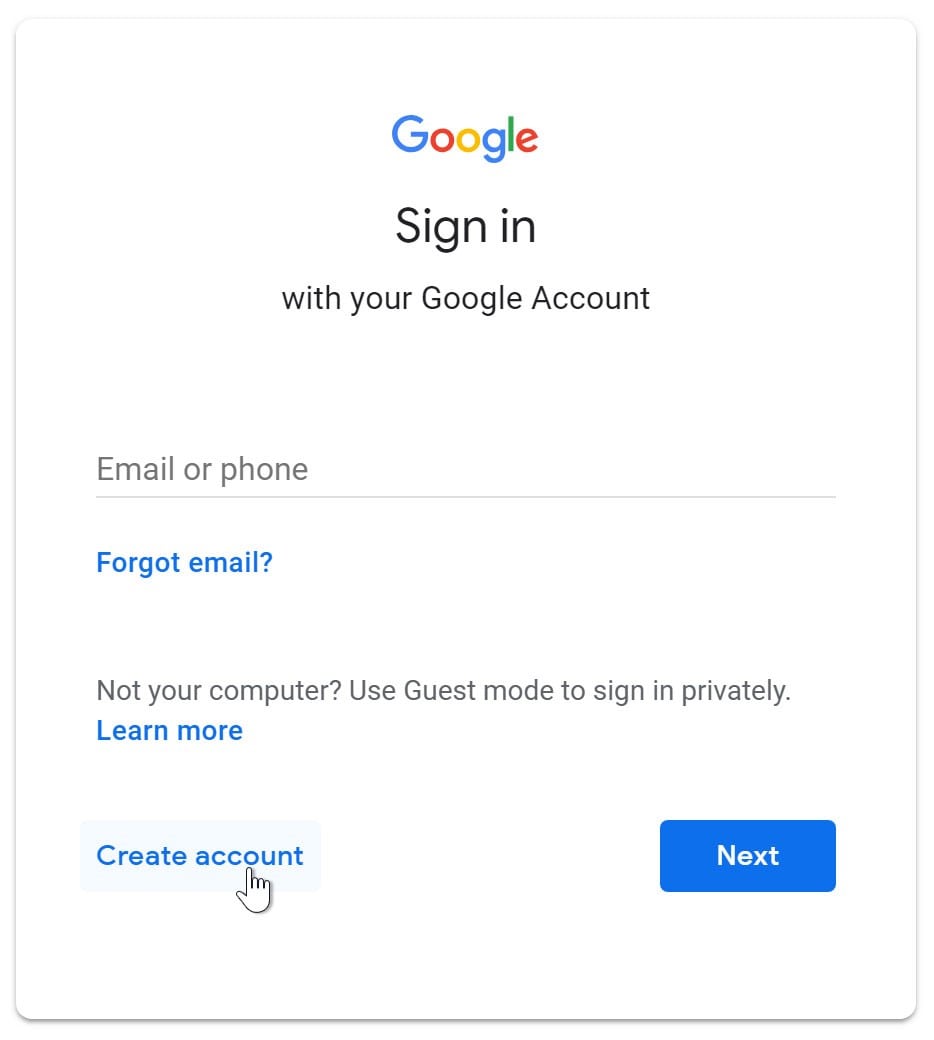
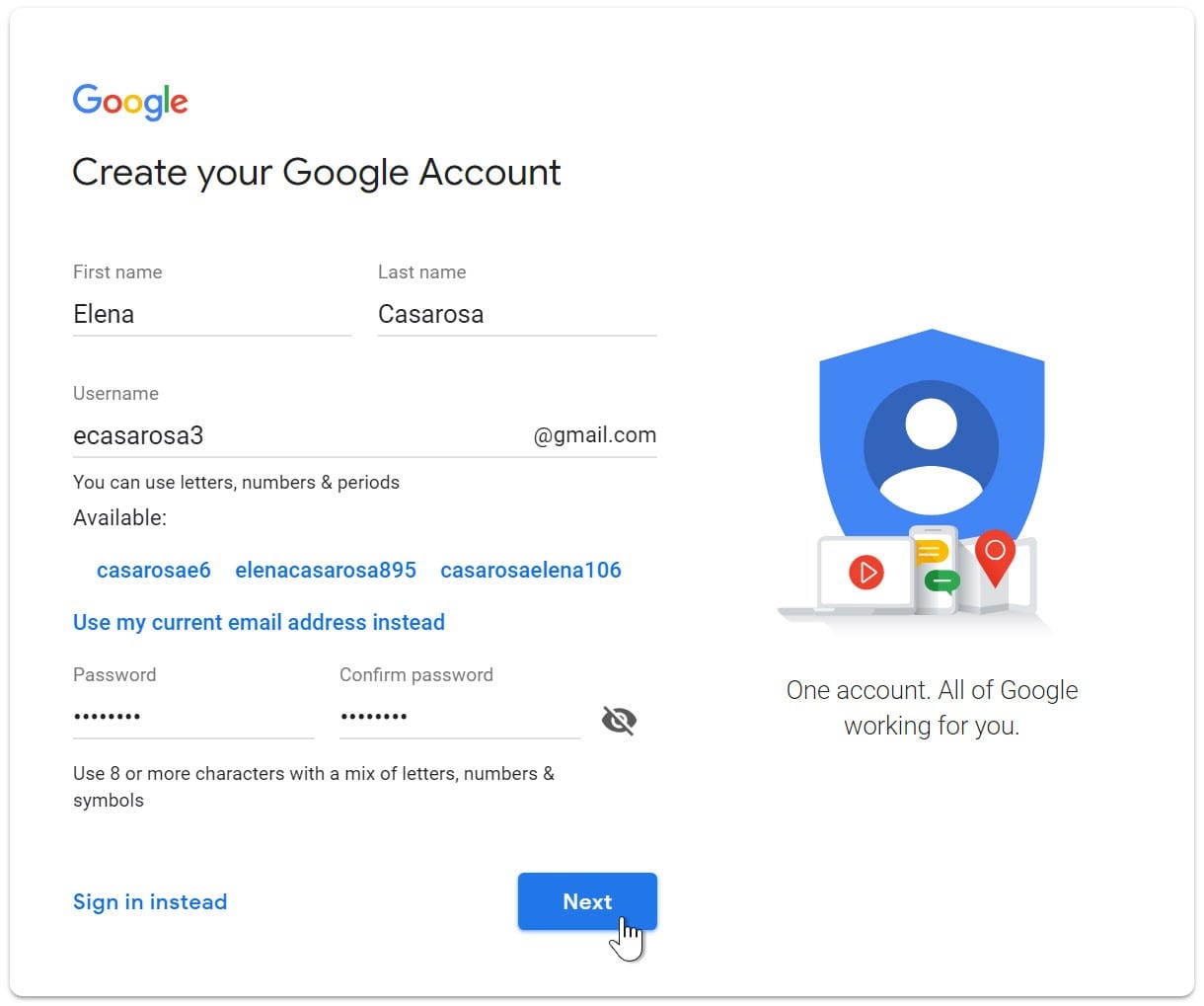
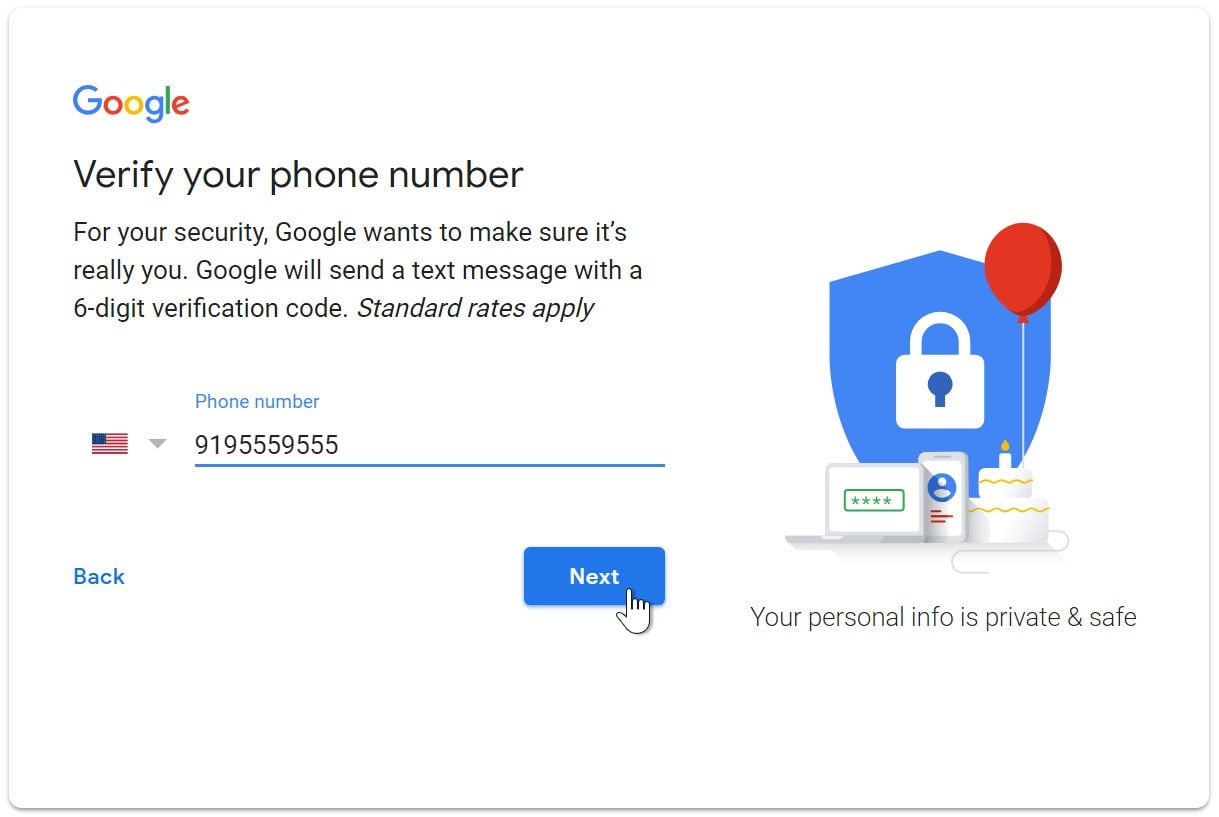
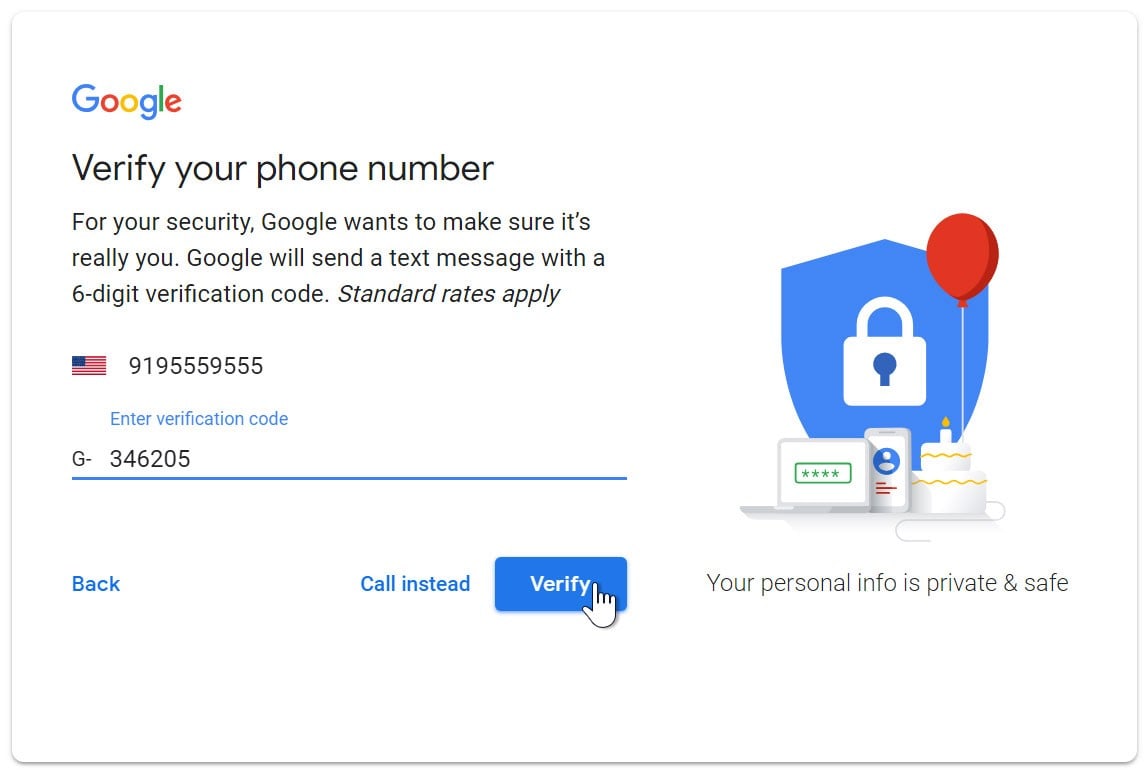
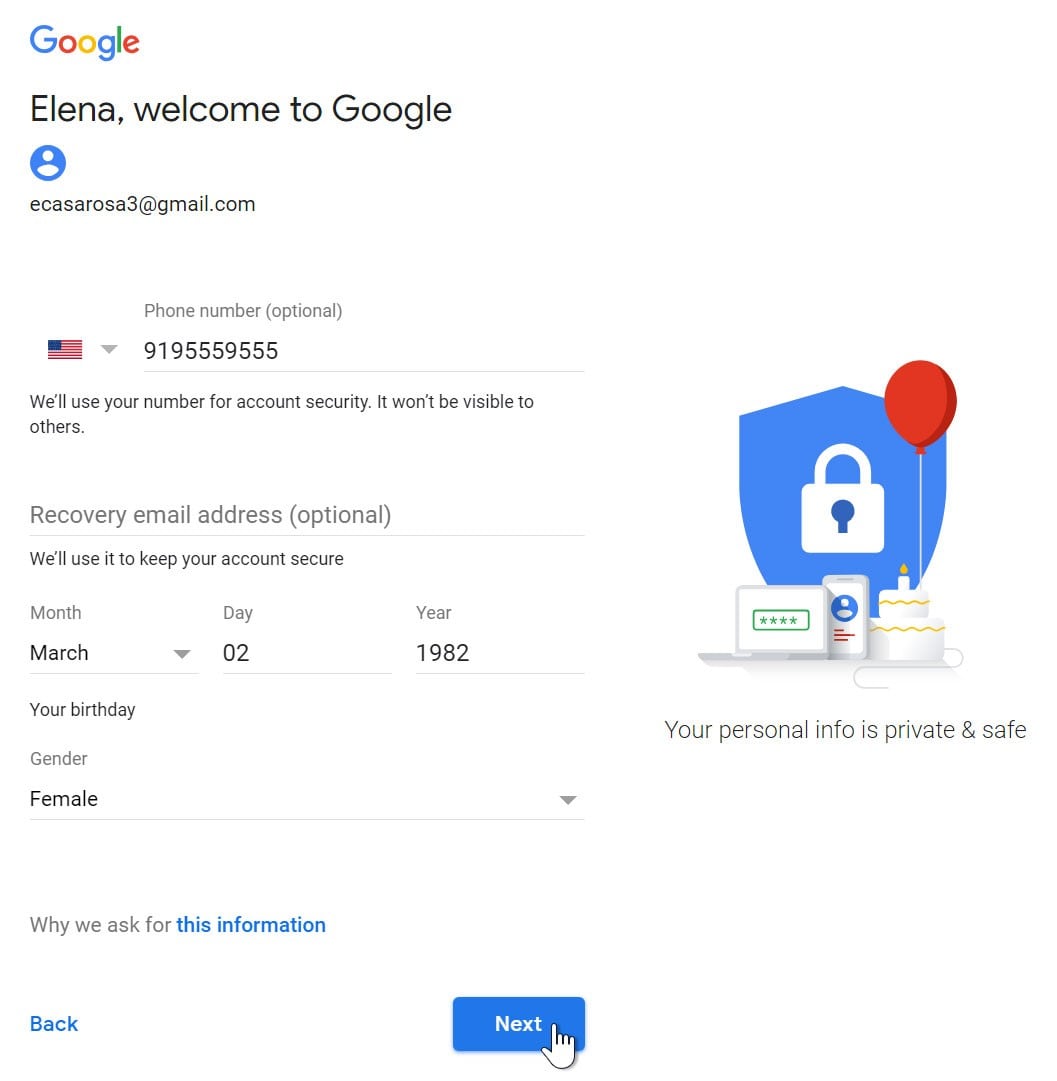
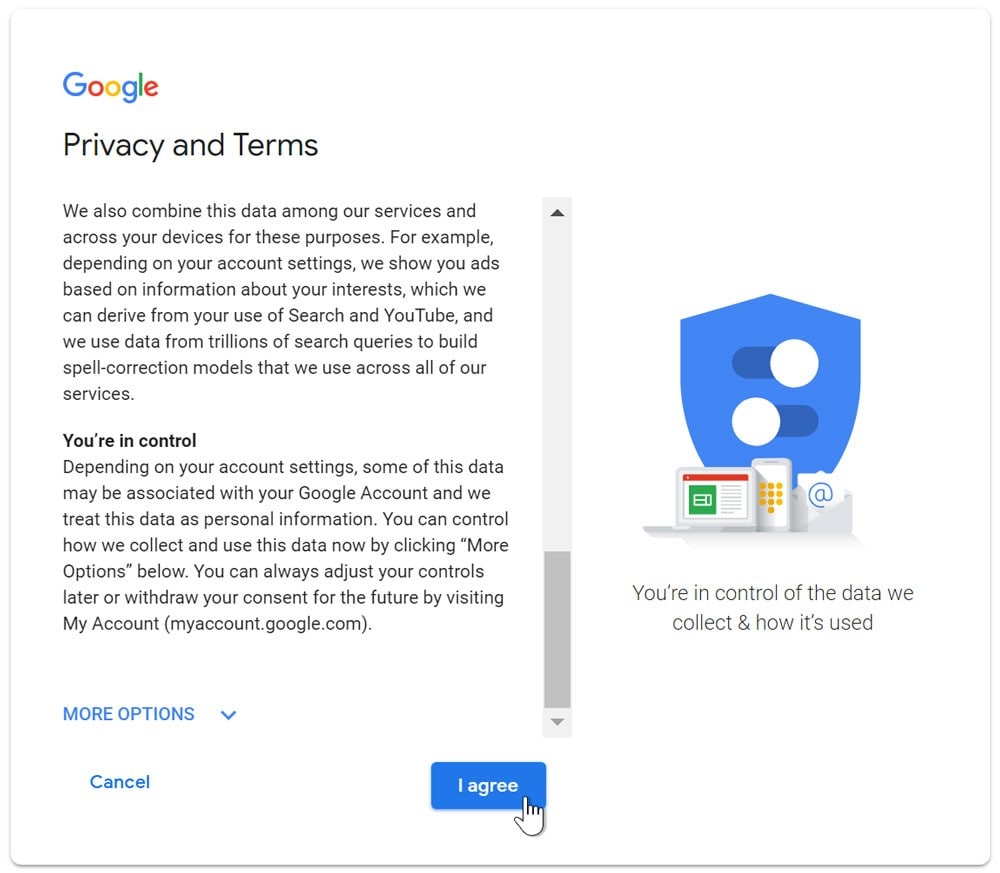
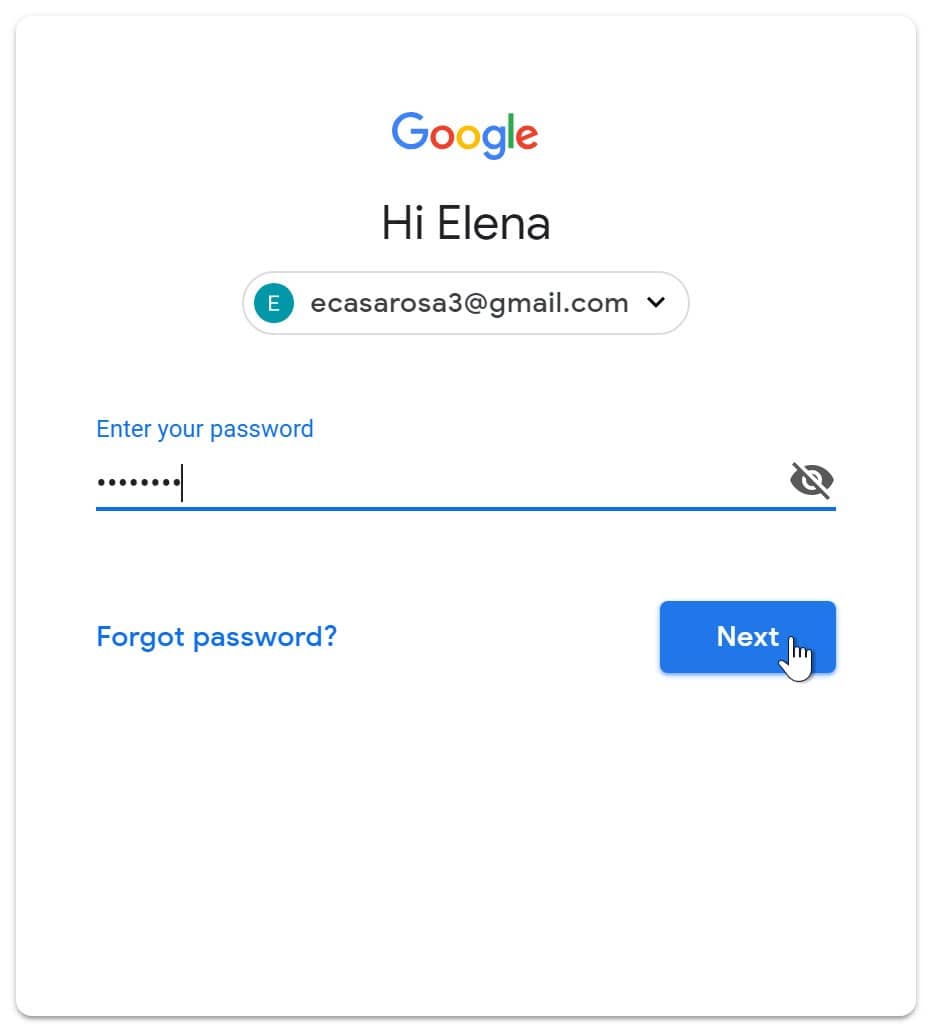
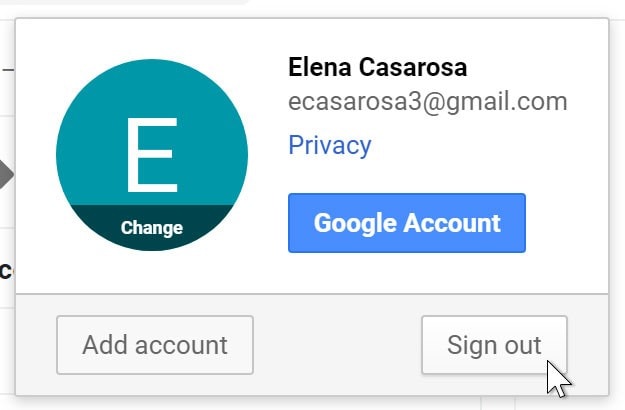
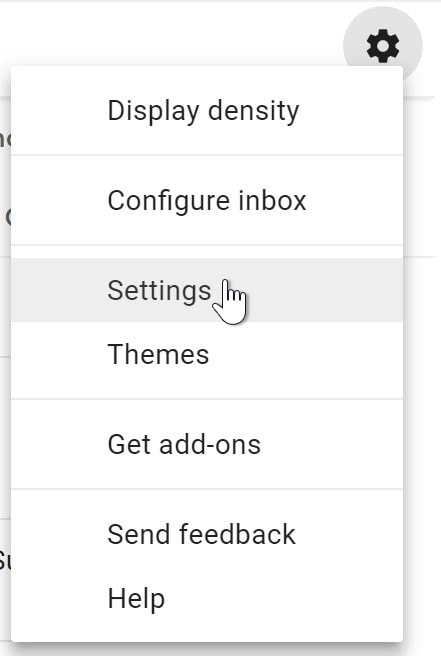
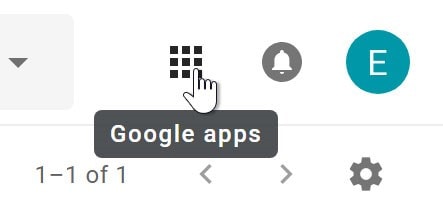
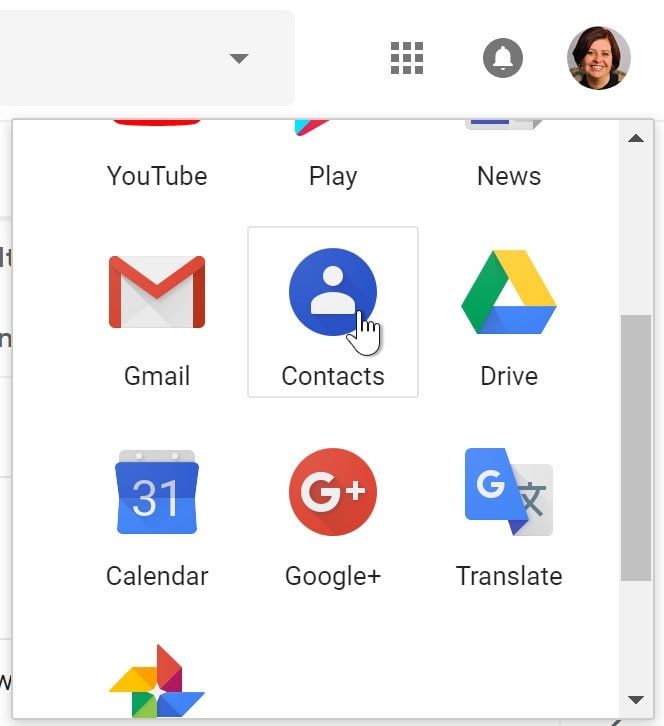
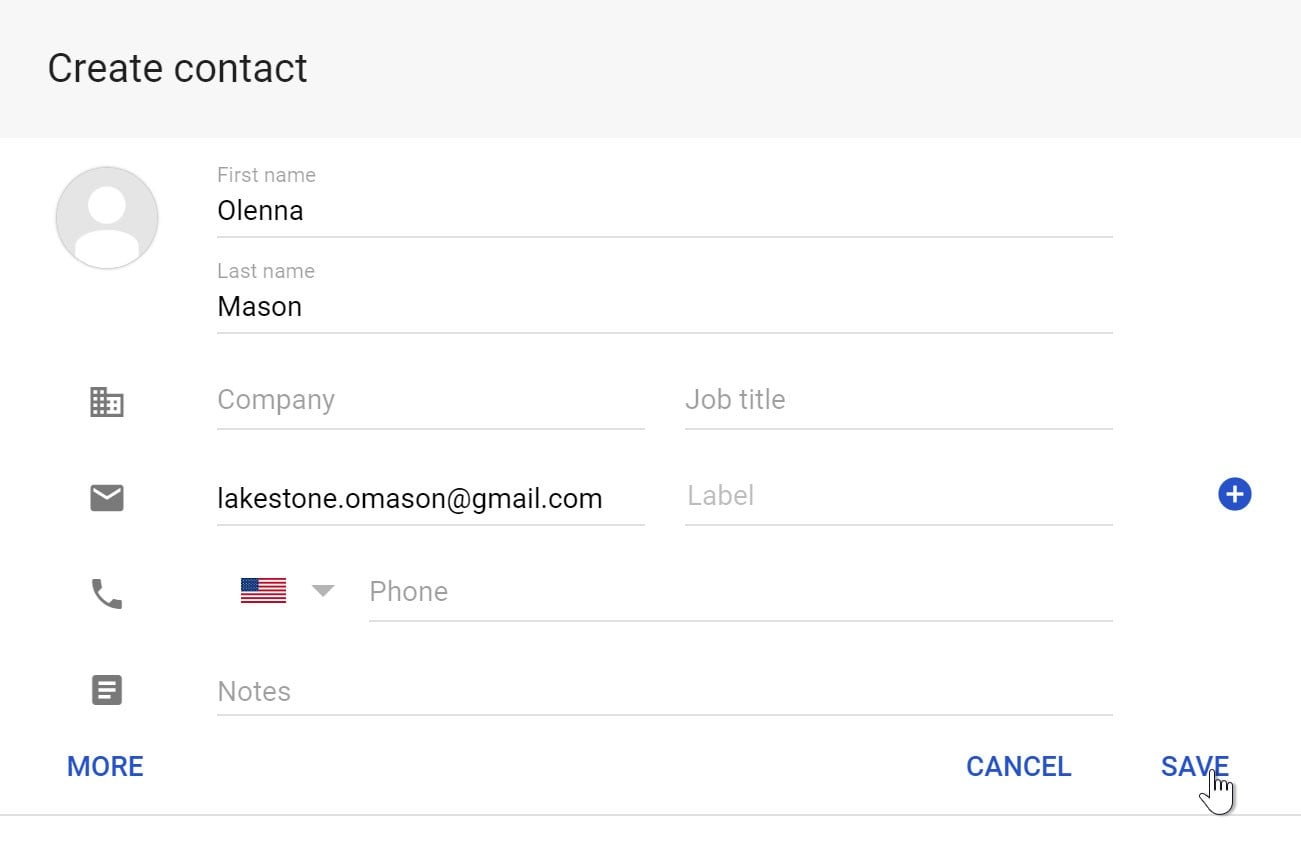
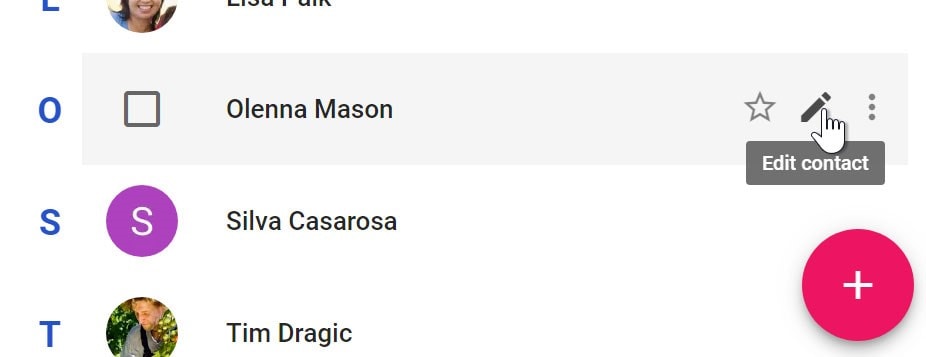
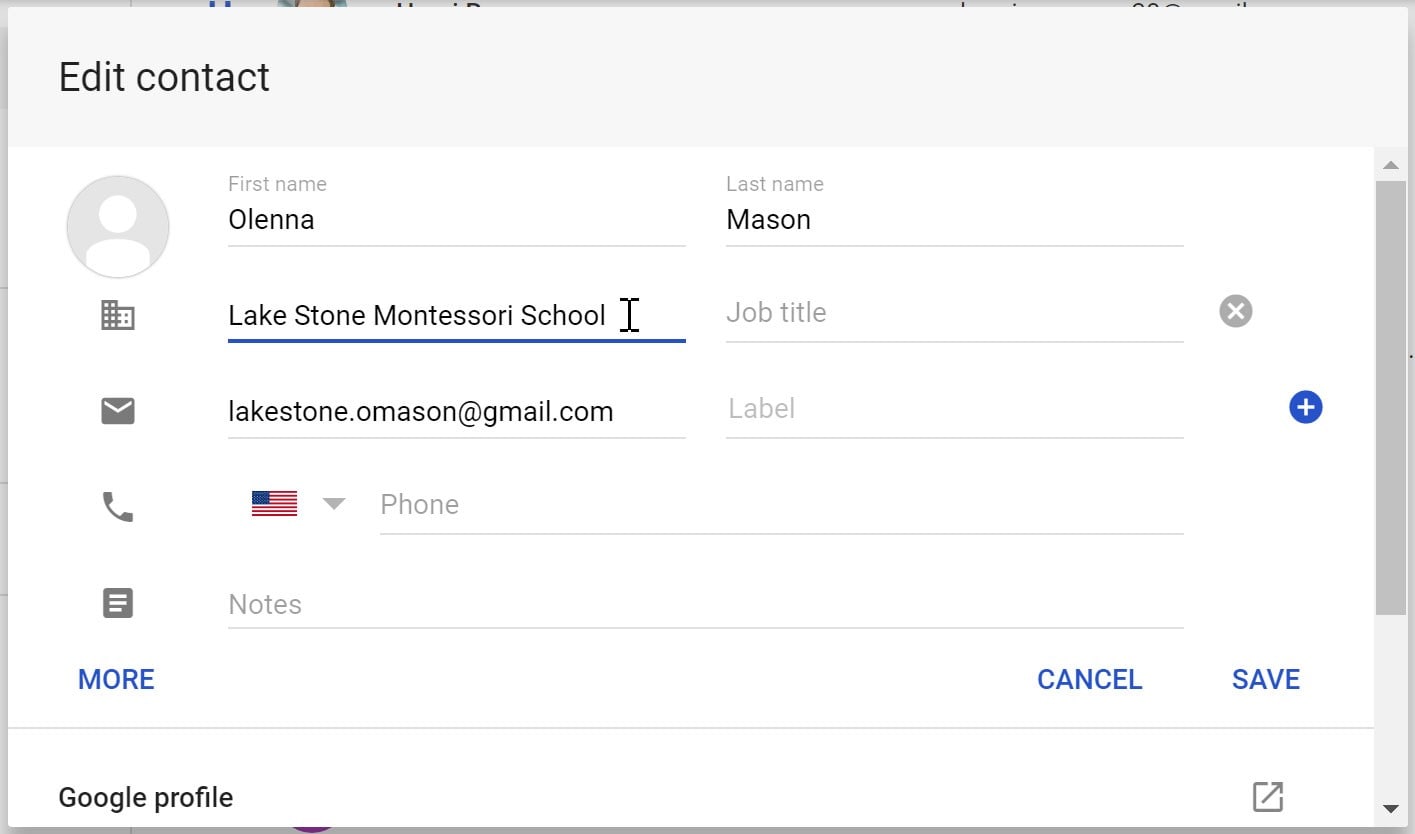
فیلم آموزشی که گذاشتید خیلی عالی هست
ممنون
با سلام و احترام
موفق و پیروز باشید.
ایمیل هنوز هم برای ارسال فایل از تمام شبکه های اجتماعی بهتر هست.
سلام دوست عزیز
همراه چیکاو باشید.
سلام جناب
وقت بخیر
بنده مناظر یک ایمیل کاری مهم هستم
فرستنده میگه ارسال کرده اما من دریافت نکردم
به نظر شما علت چی هست
سلام و درود
چنانچه مطمئن هستید که به آدرس درستی ارسال شده است پوشه اسپم خود را چک کنید.
ببخشید من چند تا برنامه اندروید لازم دارم مثل جیمیل اما کافه بازار ندارم
نمیدونم چجوری میشه کافه بازار رو دانلود کرد؟
سلام و درود
آموزش دانلود بازار
چجوری از حساب Yahoo Mail خود در دسک تاپ یا موبایل خارج شیم
سلام و درود
مقاله را مطالعه کنید.
داخل مقاله به طور کامل نوشته شده
منم خوندم و یاد گرفتم
سلام
چگونه مخاطبان خود را وارد حساب جیمیل کنیم؟
سلام و درود
دوست عزیز داخل همین مقاله به طور کامل توضیح دادیم.
ساخت ایمیل جدید روی گوشی سامسونگ رو هم بگید
سلام و درود
همین مقاله را مطالعه کنید.
??? ایول چه توضیح خوبی
تفاوت ایمیل و جیمیل چیست؟
سلام و درود
دوست عزیز ایمیل به معنی پست الکترونیک یا همان نامه دیجیتال می باشد. محتوای ایمیل می تواند متن، تصویر، فیلم و یا فایل باشد. جیمیل سامانه ای متعلق به گوگل است که سرویس ایمیل را ارائه می دهد. توجه داشته باشید که ایمیل می تواند در سرویس های مختلفی مثل جیمیل، یاهو و… ارائه شود.
نجاتمون دادین. من تا الان تفاوت ایمیل و جیمیل رو نمی دونستم
و سوالی که همیشه تو ذهن من بود. ممنونم خیلی خوب و واضح توضیح داده شده موفق باشید
سلام و درود
از اینکه این مقاله آموزشی برای شما مفید بوده است خوشحالیم. موفق باشید.
انقدر ایمیل ساختم و رمزش رو فراموش کردم که پدر ساخت ایمیل در ایرانم ?
???
اموزش ساخت ایمیل یاهو عالی بود مرسی
سلام و درود
از نظر دلگرم کننده شما متشکریم .
عالی
سلام و درود
از نظر دلگرم کننده شما متشکریم .
آموزش ساختن اپل آیدی رو هم روی سایت خوبتون بذارید ?
سلام دوست عزیز
آموزش ساختن اپل آیدی
چرا ویدئو آموزش ساختن جیمیل واسم باز نمیشه اقلا نشون نمیده چیزی
سلام دوست عزیز
ویدئو مشکلی نداره احتمالا اینترنت شما ضعیف هست .
برا من باز شد
برا من باز شده که
چجوری مخاطب هام رو وارد کنم داخل ایمیل
سلام و درود
دوست عزیز داخل مقاله توضیح دادیم . مطالعه کنید اگر سوالی پیش اومد واستون از ما بپرسید .
مرسی از ویدئوی آموزش ایمیل جدید با موبایل عالی بود
سلام و درود
از اینکه مقاله آموزش ساختن ایمیل جدید برای شما مفید بوده است خوشحالیم .
اره منم با ویدئو خیلی حال کردم دمتون گرم
سلام و درود
از اینکه مقاله آموزش ساخت ایمیل جدید برای شما مفید بوده است خوشحالیم . موفق باشید .
سلام برای ساخت ایمیل و اپل آیدی باید پول بدیم؟
سلام و درود
خیر دوست عزیز ، ساخت اکانت ایمیل و اپل آیدی رایگان هست .
آموزش ساخت اکانت اپل آیدی
ساختن ایمیل جدید برای اینستاگرام هم بگید
سلام و درود
دوست عزیز از همین روشی که گفتیم می تونید ایمیل بسازید و برای اینستاگرام و ارتباط های دیگر استفاده کنید .
بسیار عالی
سلام و درود
از نظر دلگرم کننده شما متشکریم .
عالی بود ممنونم
سلام و درود
موفق و پیروز باشید .
سلام چجوری میتونم ایمیل جدید اندروید بسازم؟ بعدش باهاش پیج اینستاگرام جدید بسازم.
سلام و درود
دوست عزیز ما داخل این مقاله به طور کامل به شما توضیح دادیم که چجوری ایمیل جدید بسازید.
برای ساخت اکانت جدید اینستاگرام به لینک زیر مراجعه کنید .
https://chikav.ir/1399/07/13/instagram-installation-tutorial/
سلام لطفا علاوه بر آموزش ایمیل آموزش دریافت شماره مجازی هم بگین. متشکرم از شما بخاطر سایت خوبتون
سلام و درود
سمانه عزیز برای آموزش ساخت شماره مجازی برای ارسال پیامک ، تلگرام و … به مقاله مربوط به آموزش دریافت شماره مجازی مراجعه کنید .
https://chikav.ir/1399/08/05/build-a-virtual-number/
سلام روز بخیر
چگونه از حساب Yahoo Mail خود در موبایل خارج شویم؟
سلام و درود
در برنامه نامه یاهو برای iOS یا Android، روی عکس نمایه حساب خود در بالا سمت چپ صفحه ضربه بزنید.
در منوی باز شده، روی “مدیریت حساب ها” ضربه بزنید.
با کشیدن دکمه به سمت چپ، حسابی را که می خواهید از آن خارج شوید “خاموش” کنید. هنگام بازگشت به برنامه، متوجه می شوید که از سیستم خارج شده اید.
سلام لطفا یک توضیح درباره نحوه ویرایش مخاطب در جیمیل بدین. متشکرم از شما و سایت خوبتون.
سلام و درود
آصلی عزیز در منوی کشویی برنامه های Google، مخاطبین را انتخاب کنید.
مخاطبی که می خواهید ویرایش کنید رو پیدا کنید ، سپس گزینه ویرایش مخاطب رو کلیک کنید. ( به شکل یک مداد هست بالای صفحه سمت راست )
سلام چحوری وارد اکانت ایمیلی بشم ک قبلا ساختم؟ با گوشی اندروید میخوام وارد ایمیل شم. لطفا راهنماییم کنید ??
سلام و درود
از قسمت User & accounts در تنظیمات گوشیتون باید Add account رو انتخاب کنید. و سپس ایمیل جدیدتون رو وارد کنید .
سلام چجوری ایمیلی که قبلا ساختم رو به گوشی متصل کنم؟ میشه یه راهنمایی کنید
سلام دوست گرامی
کافیه وارد تنظیمات گوشی خوب بشید، سپس بخش Accounts. در پایین این بخش گزینه add account به شما نمایش داده می شود. بر روی ان کلیک کرده و Google و یا هر سرویس دیگری که بر روی آن ایمیل ساخته اید انتخاب کرده و ایمیل خود را به گوشی متصل کنید.
سلام من رمز ایمیلم رو فراموش کردم. میتونم پسورد ایمیلم رو بازیایی کنم یا اینکه ایمیل جدید بسازم؟
سلام دوست عزیز
امکان بازیابی اکانت ایمیل شما فراهم شده است. اگر جیمیل و یا یاهو میل ساختید، در زمانی که ایمیل خود را وارد کردید و فیلد پسورد به شما نمایش داده شد، می توانید گزینه فراموش کردن رمز ایمیل را در زیر صفحه انخاب کرده و رمز خود را بازیابی کنید.
چجوری میتونم با گوشی اندروید از حساب ایمیلم خارج شم
سلام دوست عزیز
به بخش تنظیمات گوشی خود رفته، سپس بخش حساب ها، وارد بخش Google شوید، جیمیل خود را انتخاب کنید و در پایین صفحه گزینه ریمو را کلیک کنید.
چجوری به سیستم جیمیل و حساب کاربریم وارد شم؟
سلام و درود
وارد سایت گوگل شوید .
نام کاربری و رمز عبور خود را وارد کنید .
و گزینه Next را انتخاب کنید .
سلام. قصد دارم ایمیل جدید روی گوشی سامسونگ بسازم. چرا کد تایید واسم ارسال نمیشه ولی میزنه ارسال شد
سلام و درود
دوست عزیز اطلاعات و شمارتون رو دقیق وارد کنید . اگر کد دریافت نکردید به بخش هرزنامه هم سر بزنید . کد ارسال میشه حتما برای شما .
سلام. آموزش ساختن ایمیل جدید رو میگید؟
سلام و درود
دوست عزیز این مقاله درباره آموزش ساختن ایمیل جدید هست .
ممنونم خیلی مفید هست واسم استفاده کردم
سلام و درود
از نظر دلگرم کننده شما متشکریم .
سلام. من وارد ایمیلم میشم اما هیچ ایمیلی دریافت نکردم ? درصورتی که دوستم واسم یک فایل ایمیل کرده. چیکار کنم؟
سلام و درود
دوست عزیز مطمئن شوید که فایل را به درستی به اکانت ایمیل شما ارسال کرده باشند و فایل ارسال شده باشد .
اتصال اینترنت خود را چک کنید .
ایمیل های خود را رفرش کنید .
از قسمت سه نطقه تنظیمات گزینه All Mail رو انتخاب کنید .
سلام من رو گوشیم یک جیمیل آندروید دارم اگر یه دونه ایمیل دیگه هم بسازم اشکال داره؟
سلام و درود
خیر مشکلی وجود نداره .
سلام ممنون از آموزش ساخت ایمیل جدید. واقعا پستتون واسم مفید بود. میشه آموزش نصب اینستاگرام هم بذارین واسمون؟! ?
سلام و درود
از اینکه مقاله آموزش ساختن ایمیل جدید برای شما مفید بوده است خرسندیم .
برای آموزش ساختن اکانت جدید و نصب اینستاگرام فارسی به لینک زیر مراجعه کنید .
https://chikav.ir/1399/07/13/instagram-installation-tutorial/
سلام. من بعد از نصب ایمیل اندروید چجوری میتونم اینستاگرام فارسی نصب کنم؟! ممنون میشم توضیح بدین
سلام و درود
برای نصب اینستاگرام فارسی با استفاده از لینک زیر به مقاله آموزش مرحله به مرحله نصب اینستاگرام مراجعه کنید . موفق باشید .
https://chikav.ir/1399/07/13/instagram-installation-tutorial/
سلام چرا کد تایید دو مرحله ای واسم ارسال نشد پس؟
سلام و درود
اگر از صحت شمارتون اطمینان دارید به قسمت هرزنامه پیام هاتون مراجعه کنید .
سلام ایمیل و جیمیل از نظر کاربردی با هم متفاوت هستن؟ منظورم اینه که هر جا میگن ایمیل وارد کنید میشه آدرس جیمیل وارد کرد؟
سلام و درود
از نظر کاربردی بله یکسان هستن .
سلام میتونم یک ایمیل جدید بسازم بعد باهاش چند تا پیج جدید اینستاگرام درست کنم؟
سلام و درود
این امکان وجود داره اما به شما توصیه می کنم حتما برای هر پیج یک ایمیل واقعی ، مجزا و در دسترس در نظر بگیرید . در این صورت اگر پیج شما دچار هر مشکلی بشه میتونید به راحت برای حل مشکل اقدام کنید .
سلام من ایمیل جدید اندروید ساختم. میخوام وارد شم پسوردش رو قبول نمیکنه. پسوردم رو یادمه ترکیبی از عدد و حروف گذاشتم ولی میزنه اشتباه. اگر میتونین راهنماییم کنید. پیشاپیش مچکرم ?
سلام و درود
دوست عزیز دقت کنید که حروف کوچک و بزرگ رو به درستی وارد کنید چون نسبت به کوچک و بزرگ بدون حروف حساس هست .
سلام. من رمز پیج اینستاگرامم رو فراموش کردم نمیتونم وارد پیج اینستاگرامم بشم. میشه یک ایمیل جدید بسازم با اون ایمیل وارد پبج بشم؟
سلام و درود
خیر باید ایمیلی که داخل اطلاعات اینستاگرامتون وارد کردین رو داشته باشین . برای بازگردانی رمز پیج اینستاگرام به مقاله آموزش بازگردانی پیج اینستاگرام و بازیابی رمز عبور مراجعه کنید .
سلام من یک گوشیم اندروید هست. باهاش جیمیل آندروید ساختم. با اون جیمیل آندروید میتونم اینستاگرام روی ios داشته باشم یا خیر؟
سلام و درود
بله ایدی جیمیل یا ایمیل شما ربطی با سیستم عامل گوشیتون نداره .
سلام من ایمیل جدید ساختم با همین روشی که شما داخل مقالتون آوردین. بعد ازساخت جیمیل هر کار میکنم نمیتونم برای نصب اینستا ایمیلم رو ثبت کنم ??
سلام و درود
دوست عزیز آیدی جیمیلتون رو با دقت وارد کنید و کپی نکنید حتما انجام میشه .
سلام بنا به یه سری مشکلات کاری یک نفر مشخصات من رو جعل کرده ایمیل ساخته و داره سواستفاده میکنه من باید چجوری اقدام کنم؟
سلام و درود
اگر مطمئن هستید که یک نفر داره با ایمیل از هویت شماا سوء استفاده میکنه به مرکز شکایات جرائم اینترنتی مراجعه کنید .
بعضی اوقات برای ثبت نام به ایمیل نیاز هست میشه بجای ایمیل جیمیل وارد کنیم؟
سلام
بله از نظر کاربردی هیچ فرقی نمیکنه که شما ادرس ایمیل وارد کنید یا جیمیل .
سلام. بعضی سایت ها ازمون ایمیل میخوان میشه اعتماد کرد؟ ایمیلمون رو هک نمیکنن؟
سلام و درود
خیر دوست عزیز سایت های معتبر هیچگدونه سوء استفاده ای از شما نمیکنند بلکه برای ثبت نام ، ارائه خدمات و ارسال اطلاعات و … به آدرس ایمیل شما نیاز دارند .
سلام. چرا کد تایید دو مرحله ای واسم ارسال نمیشه؟
سلام و درود
شماره موبایلتون رو مجددا و با دقت وارد کنید . اگر از درست بودن شماره موبایل خودتون مطمئن هستید به قسمت هرزنامه پیامک هاتون مراجعه کنید .
مفید بود ممنون
سلام
از نظر دلگرم کننده شما متشکریم . روز خوش .
سلام میتونم روی گوشیم چند تا ایمیل داشته باشم؟
سلام و درود
بله شما می تونید داخل گوشیتون چند تا حساب ایمیل داشته باشید و هر وقت خواستین ازشون استفاده کنید .
بعد از اینکه ایمیلم رو با روش بالا ساختم میتونم با یک ایمیل چند تا پیج اینستاگرام داشته باشم؟
سلام و درود
دوست عزیز امکان اینکه با یک ایمیل چند پیج اینستاگرام بسازید وجود داره اما نکته اصلی اینجاست که بعدا ممکنه اگر لازم بشه یکی از اکانت هاتون رو حذف کنید برای بقیه اکانت ها هم مشکل پیش بیاد . به شما توصیه میکنم که حتما برای هر پیج اینستاگرام یک ایمیل اختصاصی در نظر بگیرید .